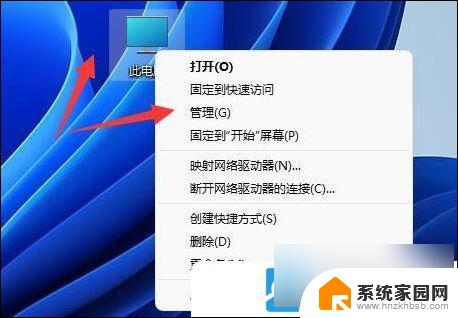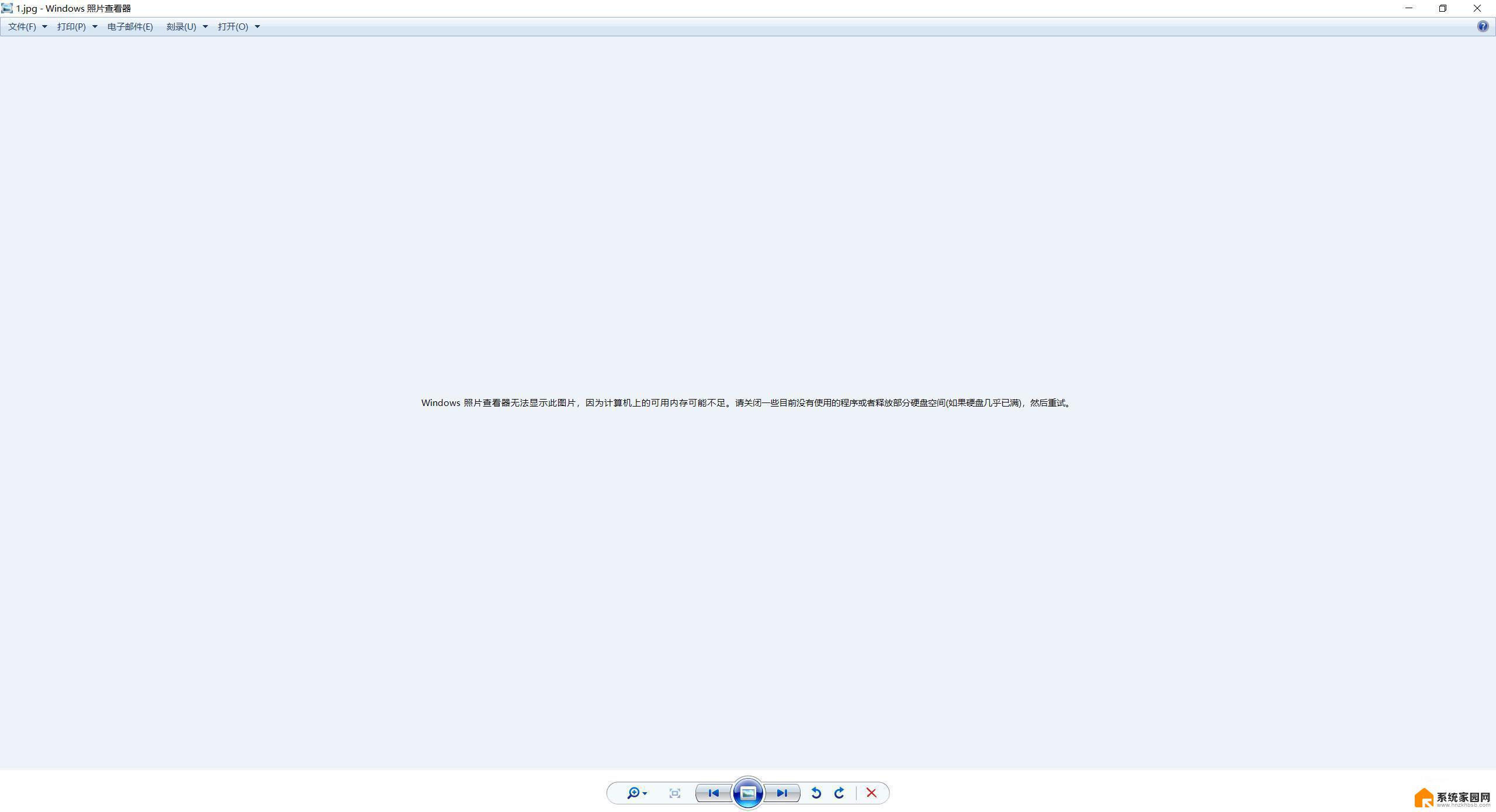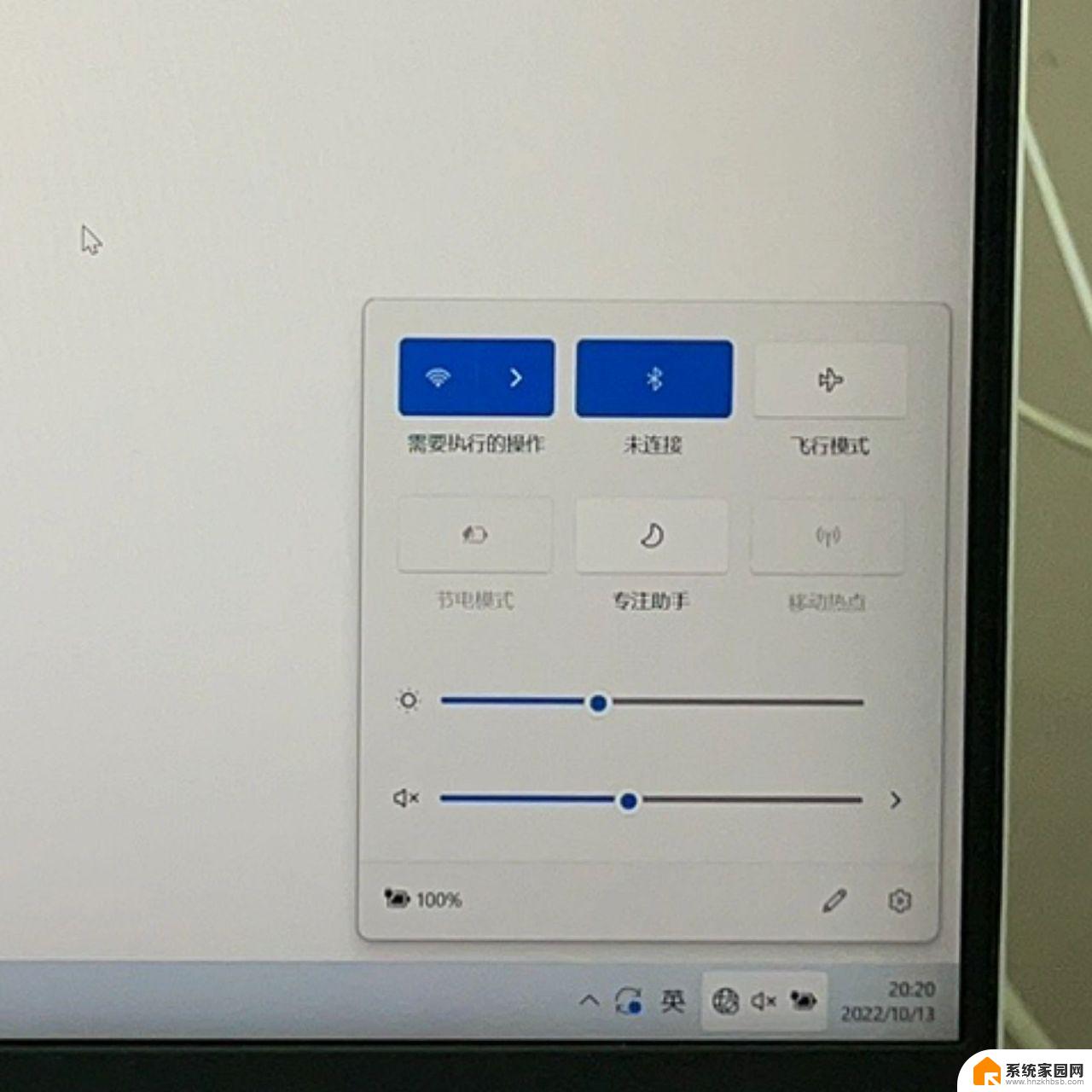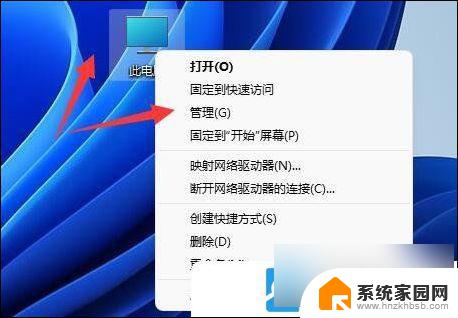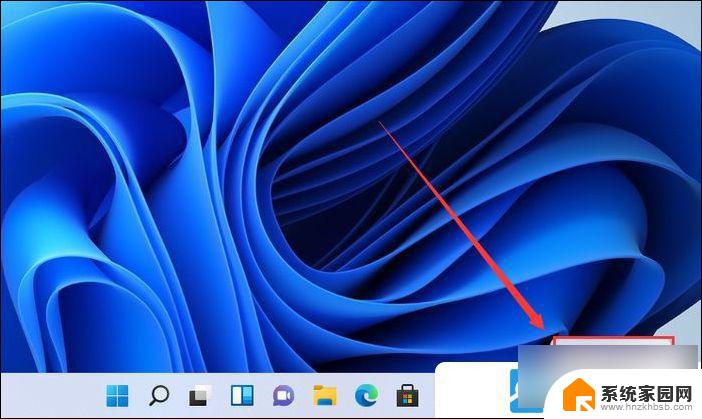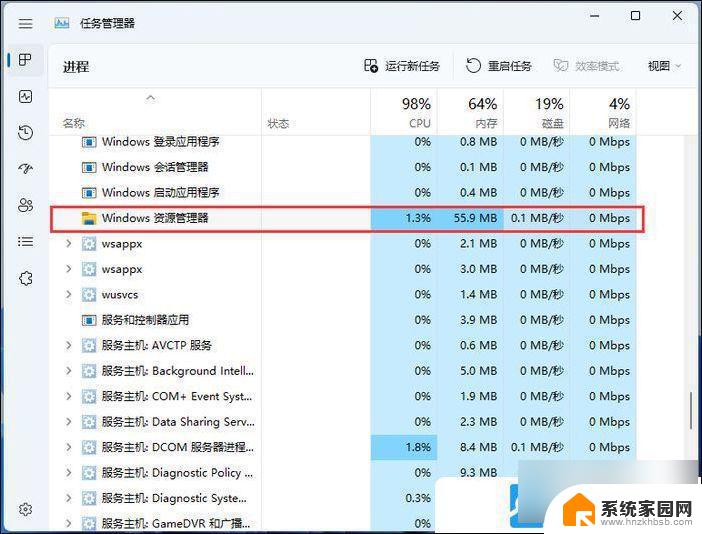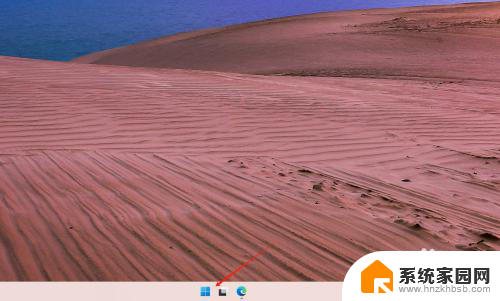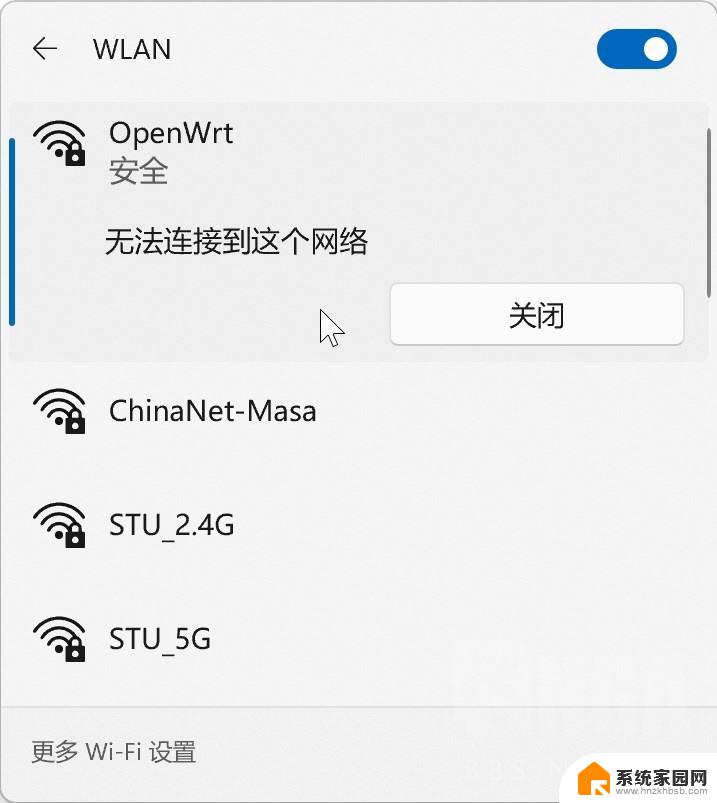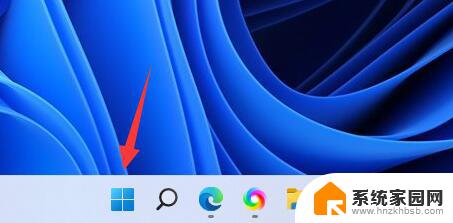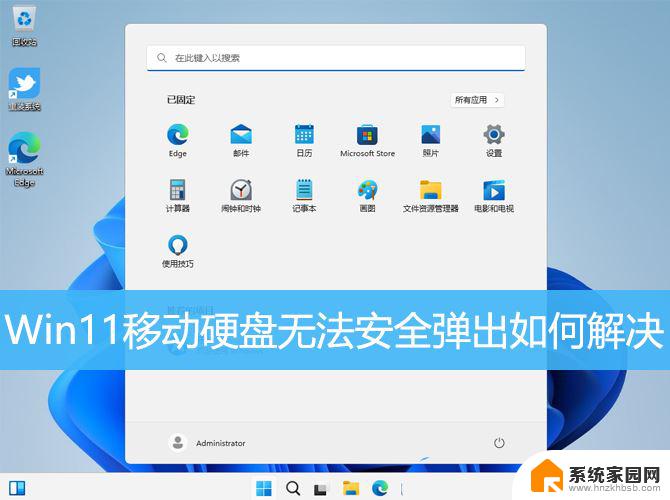win11大容量存储设备不显示 Win11移动硬盘不显示解决方法
更新时间:2024-03-03 10:43:08作者:yang
Win11系统的发布引起了广泛的关注和期待,一些用户反映他们的大容量存储设备在Win11系统下无法显示,特别是移动硬盘,很多人遇到了同样的问题。这无疑给他们的日常使用带来了很大的困扰。对于这个问题,我们有什么解决方法呢?本文将为大家介绍一些解决方案,帮助大家解决Win11系统中移动硬盘不显示的问题。
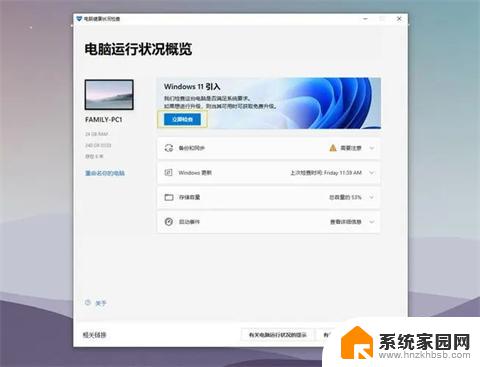
具体操作步骤如下:
1.首先我们鼠标右键点击“此电脑”,选择打开其中的“管理”选项;
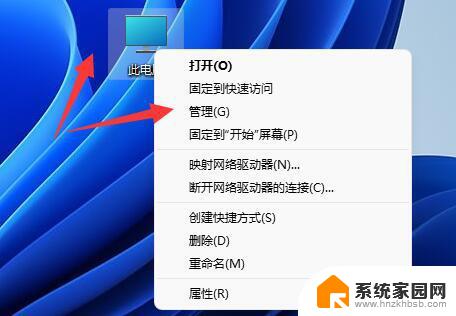
2.然后在左侧的功能栏之中打开“设备管理器”;
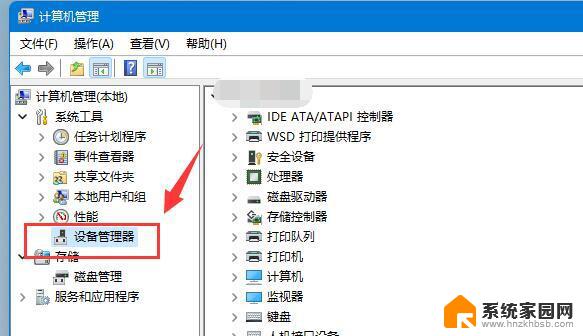
3.接着展开“通用串行总线控制器”,右键使用的usb接口。单击“卸载设备”注:如果不知道具体是哪个接口的话,可以一个个试;
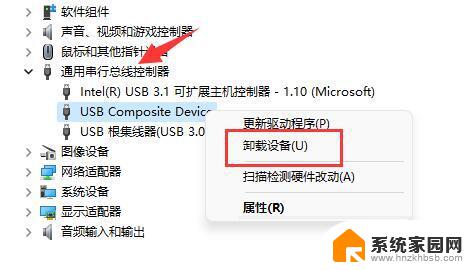
4.接下来我们在弹出窗口单击“卸载”;
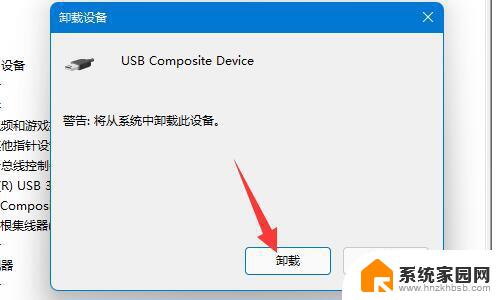
5.卸载完成后,重新连接移动硬盘即可;

6.最后在连接完成后右键“通用串行总线控制器”,选种“扫描检测硬件改动”就可以啦。
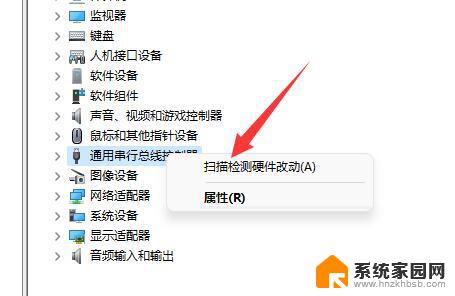
以上是关于win11大容量存储设备不显示的全部内容,如果您遇到相同的问题,可以参考本文中介绍的步骤进行修复,希望对大家有所帮助。